
Как показать скрытые файлы на Android [4 решения для вас]

«Как просмотреть скрытые файлы в файле данных без рутирования телефона? »
- с Реддита
Устройства Android часто скрывают определенные файлы, чтобы поддерживать стабильность системы и улучшать ее работу. Однако знание того, как показывать скрытые файлы на Android может быть полезно по разным причинам, например, для отладки или настройки вашего устройства. В этом руководстве мы рассмотрим различные методы обнаружения этих скрытых файлов, предоставляя вам инструменты для более эффективного управления вашим устройством Android .
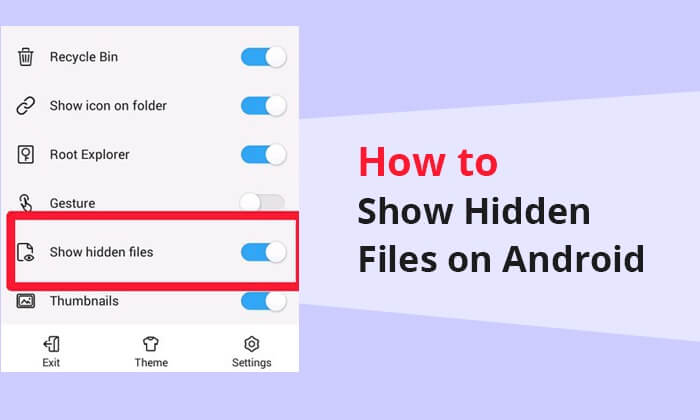
Получив детальное представление о структуре файловой системы Android и изучив связанные с ней вопросы, мы сможем лучше понять, как найти скрытые файлы на смартфоне Android .
В основе каждого устройства Android лежит сложная файловая система, отвечающая за организацию данных и управление ими. Условно его можно разделить на четыре категории:
Корневой каталог (/) : самый верхний уровень файловой системы Android , содержащий системные файлы и каталоги.
Системный каталог (/system) : содержит основные файлы операционной системы Android , которые обычно не могут быть изменены пользователем.
Каталог данных (/data) : содержит файлы данных для приложений и пользовательские данные.
Каталог кэша (/cache) : используется для хранения временных файлов, при этом система имеет возможность очистить его содержимое в любое время.
В то время как обычные файлы видны и легко доступны, скрытые файлы находятся в тени, ускользая от взгляда случайных пользователей. Эти скрытые объекты стратегически размещаются в файловой системе, чтобы обеспечить бесперебойную работу устройства Android . Знание того, как распознать эти секретные файлы и получить к ним доступ, необходимо для понимания сложностей системы Android .
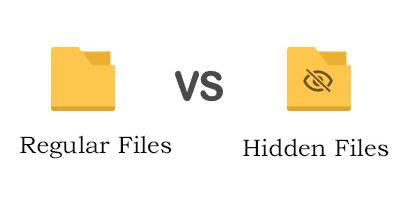
Префикс или суффикс имени файла . Скрытые файлы обычно начинаются или заканчиваются точкой (.), например «.nomedia».
Маркировка системных атрибутов : операционная система может использовать специальные атрибуты, чтобы пометить файлы как скрытые.
Статус отображения в файловом менеджере . Скрытые файлы обычно по умолчанию не отображаются в файловом менеджере, и пользователям необходимо вручную настроить параметры для их отображения.
На смартфонах Android скрытые файлы служат различным целям и имеют важное значение, включая, помимо прочего, следующие аспекты:
Скрытые файлы могут помешать пользователям непреднамеренно изменять или удалять важные системные файлы, обеспечивая стабильность системы.
Персональные данные пользователя, настройки и определенная информация о приложении могут существовать в виде скрытых файлов, что повышает защиту конфиденциальности.
В файловой системе скрытие файлов помогает уменьшить визуальный беспорядок, делая файлы более понятными и удобными для чтения. Скрывая некоторые ненужные файлы, пользователи могут легче находить нужные им файлы и получать к ним доступ.
Изучение скрытых файлов на вашем устройстве Android может быть как полезным, так и важным для эффективного управления вашими данными. Обнаружение этих скрытых элементов требует сочетания знаний и правильных инструментов. В этом разделе мы рассмотрим различные методы просмотра скрытых файлов на Android : от использования файловых менеджеров по умолчанию до сторонних приложений и специализированных инструментов восстановления.
Большинство устройств Android оснащены файловым менеджером по умолчанию, который служит шлюзом к файловой системе устройства. Вот пошаговое руководство о том, как показать скрытые папки с помощью файлового менеджера по умолчанию:
Шаг 1. Перейдите на главный экран вашего устройства или в панель приложений. Найдите приложение «Диспетчер файлов» или «Файлы», которое часто предустановлено.
Шаг 2. Зайдя в файловый менеджер, найдите и коснитесь значка «Настройки», обычно представленного тремя точками или линиями.
Шаг 3. В меню «Настройки» найдите такой параметр, как «Настройки дисплея» или «Параметры просмотра». Установите переключатель или флажок рядом с «Показать скрытые файлы», чтобы включить видимость.

Вот два отрывка, которые помогут вам найти скрытые фотографии и контакты на Android .
Как найти скрытые фотографии на Android : пошаговое руководство
Если вы хотите быстро найти и восстановить скрытые файлы, на помощь приходят сторонние инструменты, такие как Coolmuster Lab.Fone for Android . Coolmuster Lab.Fone for Android — это специализированное программное обеспечение для восстановления данных, разработанное для пользователей Android . Независимо от того, скрыты или удалены данные, это может помочь вам найти и восстановить такую информацию. Он поддерживает различные типы восстановления данных, включая контакты, SMS, журналы вызовов, фотографии, видео, музыку и документы. Он не только позволяет восстанавливать данные из внутренней памяти телефонов Android , но также облегчает восстановление данных с внешних SD-карт.
Ключевые особенности Coolmuster Lab.Fone for Android :
Как найти скрытые файлы на Android ? Вот конкретные шаги по восстановлению скрытых файлов на Android от Coolmuster Lab.Fone for Android :
01 Установите и откройте программное обеспечение на своем компьютере.
02 Подключите телефон Android к компьютеру с помощью кабеля для передачи данных. После успешного подключения появится интерфейс ниже. Выберите нужные файлы для восстановления и нажмите «Далее», чтобы продолжить.

03 Выберите режим «Быстрое сканирование» или «Глубокое сканирование» для анализа вашего телефона Android . После выбора нажмите «Продолжить», чтобы начать процесс сканирования.

04 На этом этапе все файлы на вашем телефоне Android , включая скрытые, станут видимыми. Выберите данные, которые вы хотите восстановить, затем нажмите «Восстановить», чтобы начать процесс восстановления.

Видео-гид
Files by Google — замечательное приложение Android , предлагающее больше, чем просто базовое управление файлами. В дополнение к интуитивно понятным функциям организации файлов он обеспечивает простой способ обнаружения скрытых файлов и папок на вашем устройстве Android . Давайте углубимся в инструкции по поиску скрытых приложений и файлов на Android с помощью приложения Files by Google.
Шаг 1. Загрузите и установите Files by Google на свое устройство Android через Google Play Store.
Шаг 2. После установки запустите приложение и коснитесь трехстрочного значка, расположенного в правом верхнем углу.
Шаг 3. В следующем списке опций выберите «Настройки». На экране настроек прокрутите вниз и активируйте переключатель «Показать скрытые файлы».
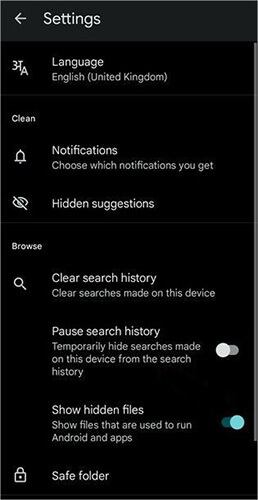
Даже приложение «Галерея», в первую очередь предназначенное для просмотра фотографий, является ключом к обнаружению скрытых изображений на Android . Изучая его настройки и параметры, мы можем легко и точно отображать скрытые фотографии и управлять ими. Вот простое руководство по просмотру скрытых фотографий на Android :
Шаг 1. Запустите приложение «Галерея» на своем устройстве Android .
Шаг 2. Найдите настройки или параметры в приложении «Галерея».
Шаг 3. Нажмите «Скрыть или показать альбомы» и включите опцию «Показывать скрытые изображения».

Таким образом, прочитав эту статью, ваши скрытые файлы уже должны были отображаться. Независимо от того, используете ли вы файловые менеджеры по умолчанию, специализированные приложения или инструменты восстановления, такие как Coolmuster Lab.Fone for Android , вы можете легко показать скрытые файлы вашего Android . Спасибо за чтение. Я надеюсь, что эта статья поможет вам очень хорошо решить эту проблему.
Похожие статьи:
Передаются ли скрытые фотографии на новый iPhone? [Три лучших решения]
Фотографии исчезли с телефона Android ? Причины и решения
Как успешно восстановить удаленные снимки экрана с телефона Android ? (Доказано)
Почему я не вижу свои фотографии в галерее? Исправьте это и восстановите фотографии





